以Visual Studio 2022编译器为例。
第一步,打开VS,点击“创建新项目”。
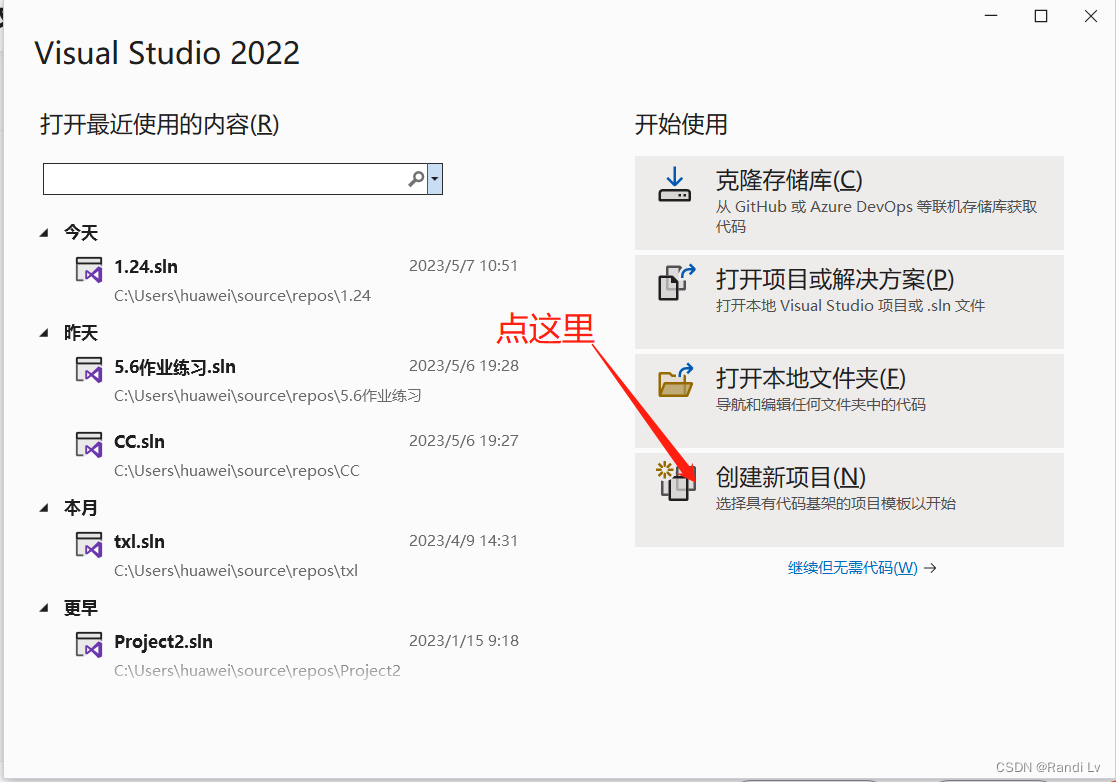
第二步,选择项目模板,直接选“空项目”

第三步,设置项目名称、存储路径。
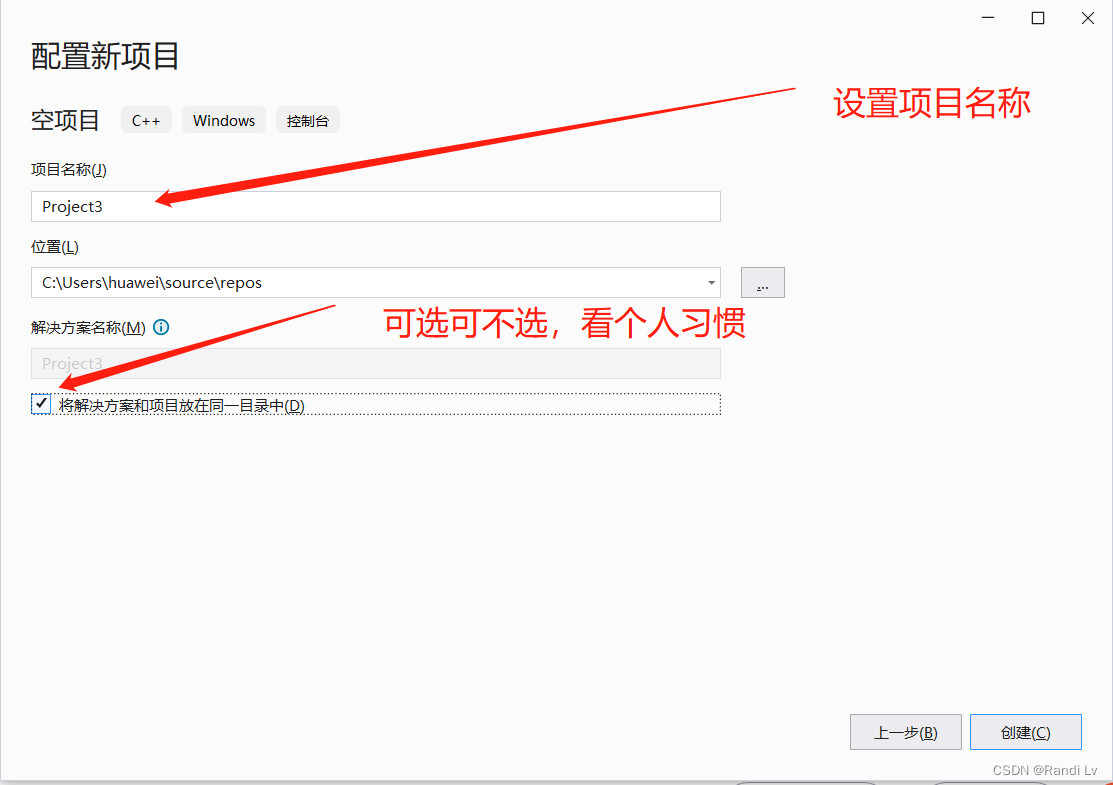
点击“创建”,一个项目即创建完成。
第四步,在解决方案资源管理器(快捷键Ctrl+Alt+L)中找到“源文件”,单击。
PS:解决方案资源管理器在“视图”一栏中找。(第一次安装VS的话解决方案资源管理器在初始界面就是打开的。如果不小心关掉了不要简单粗暴地卸载重装!!!如果之前把资源管理器关了,重装的VS界面不是第一次安装时的初始化的界面,会和电脑上之前安装的VS的界面一致。通俗点说就是这么做是没用的QAQ)
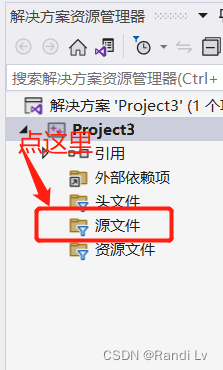

第五步,选择“添加”、“新建项”。

第六步(马上就成啦),选择“C++”文件,设置文件名和文件路径。
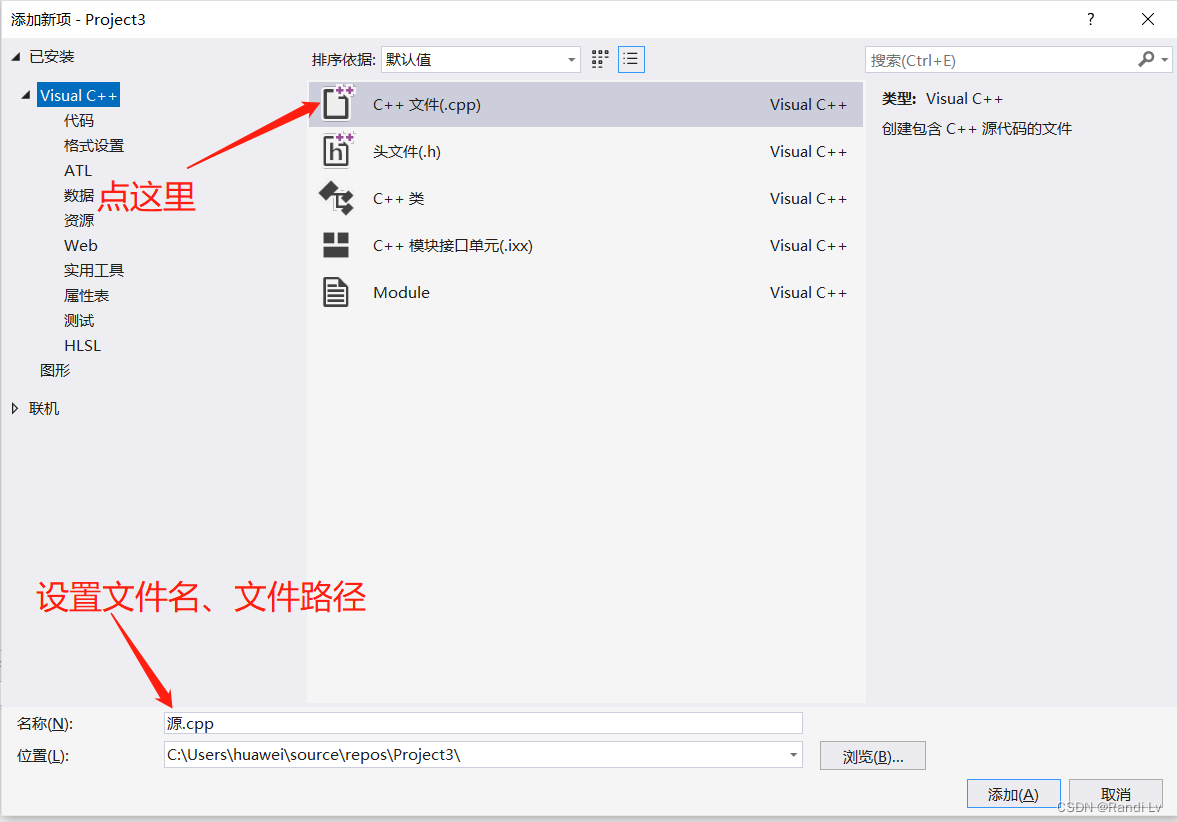
划重点!!!
使用C语言编译,文件尾为".c"。
使用 C++语言编译,文件尾为”.cpp"。
如果文件类型设置错误了(比如在“.cpp”结尾的文件里用C语言写程序),就算代码没有错误编译器会报错的QAQ(你猜这个坑我踩过多少次)

大功告成!(撒花)(放炮)(鼓掌)






















 4768
4768











 被折叠的 条评论
为什么被折叠?
被折叠的 条评论
为什么被折叠?








